Sculpture

Transformez vos modèles en sculptures d'argile digitales
Modélisez des surfaces organiques et créez des objets encore plus détaillés grâce au système de sculpture intégré de Cinema 4D. Cliquez sur subdivision afin d'augmenter le nombre de détails et de transformer votre maillage en sculpture d'argile digitale. Moulez votre maillage grâce aux outils de sculpture intuitifs qui permettent de tirer, de lisser, d'aplatir, de découper et de pincer la surface. Profitez d'options de symétrie avancée, de tampons, de pochoirs et de masques pour créer des sculptures complexes et des détails de surface.

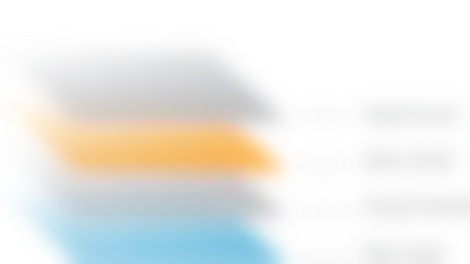
Positionnement des calques
Créez votre sculpture en utilisant des calques. Chaque calque a son propre niveau de sculpture, son propre masque et ses propres paramètres d'intensité. Cliquez sur un calque pour l'activer et sélectionner le niveau de détails correspondant. Organisez les calques dans l'ordre que vous souhaitez. Vous pouvez même les ranger dans des dossiers afin de toujours trouver et activer facilement le bon calque. Vous pouvez geler vos sculptures à tout moment pour libérer de la mémoire utilisée pour la sculpture et ainsi visualiser l'effet de déformation sur votre maillage sculpté.
Outils flexibles
Façonnez votre maillage avec les outils de sculpture flexibles de Cinema 4D. Chacun de ces outils a une taille unique et des options de pression qui peuvent être ajustées de façon interactive ou à l'aide de votre stylet. Colorez avec fluidité avec l'option tracé stabilisé. Utilisez les options glisser afin de placer précisément les tampons de sculpture et créer facilement des tampons répétitifs grâce à l'outil répétition. Sculptez des détails d'une grande précision à l'aide de masques et de pochoirs. Créez et partagez vos tampons et pochoirs, ou profitez de la bibliothèque extensible de pré-réglages fournie par Cinema 4D. Enfin, vous pouvez créer vos propres pinceaux de sculpture ou bien profiter de l'expérience de la communauté de développeurs de Cinema 4D pour augmenter la puissance des outils, notamment grâce à l'assistance proposée pour le script Python et le code C++ du système de sculpture.

Déplacement
Le pinceau déplacement permet de soulever (ou d'abaisser) des sommets dans la direction moyenne des normales (dans la zone d'aperçu du pinceau). Ce pinceau est également adapté à l'utilisation de tampons et de pochoirs.

Brosse
Le pinceau brosse permet de saisir une partie du maillage pour mieux le positionner. Il est idéal pour modeler le menton ou la tête d'un personnage, ou bien pour créer des épis.

Relâchement
Le pinceau relâchement est l'un des pinceaux de sculpture les plus importants. Le pinceau relâchement, configuré avec une valeur intensité faible, est idéal pour « détendre » le maillage et supprimer tout artefact.

Effacement
Utilisez le pinceau effacement pour supprimer certaines des zones sculptées d'un calque actif. Peu importe l'endroit où vous appliquerez le pinceau effacement, les zones sculptées seront rétablies à leur état neutre.
Symétrie et masque
Les options de symétrie de chaque pinceau de sculpture supportent désormais le plan de travail de Cinema 4D. Ainsi, vous pouvez facilement refléter des contours selon un axe décalé. Travaillez rapidement et avec fluidité et concentrez-vous sur un côté du modèle. Puis, utilisez la nouvelle option de sculpture symétrique afin de reproduire la sculpture de l'autre côté du maillage, ou même de l'égaliser des deux côtés. Si vous souhaitez vous concentrer sur de petites zones de la sculpture, cachez les polygones à l'aide d'un masque.
Maillages basiques
Utilisez vos propres modèles ou l'un des maillages basiques fournis dans la bibliothèque de pré-réglages Sculpture. Les formes génériques humaines, animales et de dinosaures de cette bibliothèque sont un bon départ pour réaliser des projets de sculpture. Double-cliquez sur un maillage, cliquez plusieurs fois sur subdiviser, puis lancez-vous !

Projection de maillage
Combinez plusieurs objets sculpture pour former une sculpture aux arêtes optimisées à l'aide de la fonctionnalité Projection Maillage. Que vous ayez besoin de plus d'arêtes pour sculpter des membres ou que vous souhaitiez optimiser le maillage pour l'animation, vous pouvez modéliser une topologie épurée sur votre sculpture et l'adapter rapidement à la forme finale en conservant tous les détails de sculpture fondés sur les paramètres de subdivision définis.
Dé-subdiviser
La commande dé-subdiviser permet de convertir rapidement des maillages haute résolution, à partir d'autres logiciels de sculpture, en objets Cinema 4D basse résolution avec des propriétés contenant exactement les mêmes détails. Cette commande permet de modifier des maillages et de les travailler peu importe leur provenance.
Conformation
Grâce à la sculpture intégrée de Cinema 4D, vous pouvez geler et déformer vos créations sans avoir besoin de les conformer. Optimisez la scène et préparez-la à l'exportation vers des moteurs de jeu ou d'autres logiciels en conformant la sculpture à une géométrie contenant moins de polygones grâce à la création automatique de cartes d'occlusion ambiante, de déplacement et de normales.
